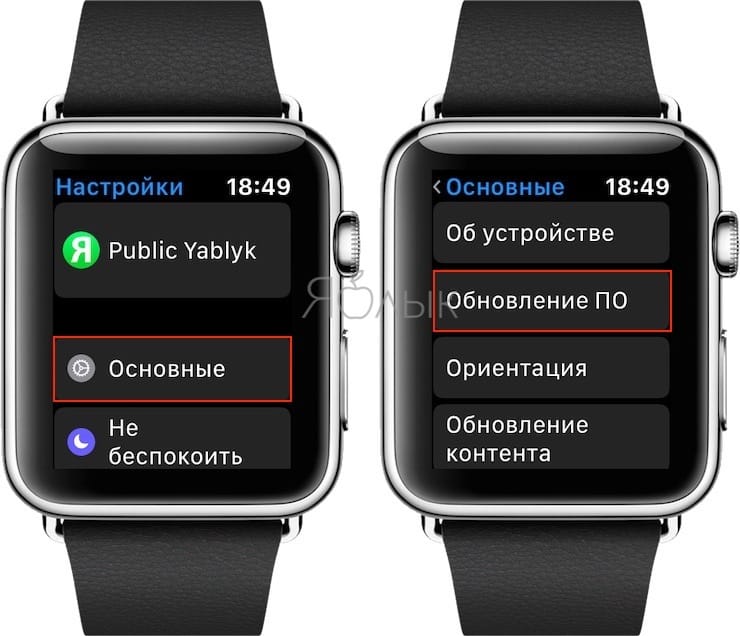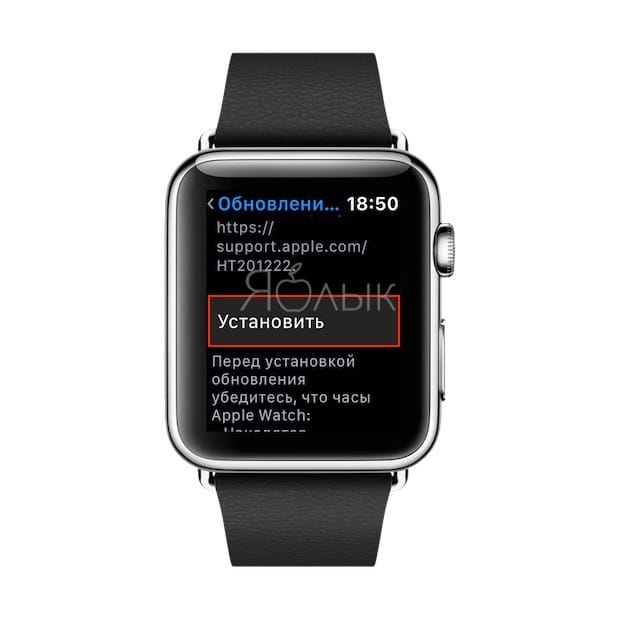Использование умных часов Apple Watch подразумевает установку обновлений программного обеспечения watchOS с помощью iPhone. Пользователи привыкли к работе такой связки, но у этой процедуры есть и свои недостатки.
Подписаться на Яблык в Telegram — только полезные инструкции для пользователей iPhone, iPad и Mac t.me/yablykworld.
Например, iPhone должен был сначала сам скачать обновление, потом отправить его на Apple Watch, а затем инициализировать уже процесс установки. Начиная с watchOS 6 все изменилось – теперь можно загружать и устанавливать обновления на умные часы прямо на самих Apple Watch.
💚 ПО ТЕМЕ: 3 вида фонарика в Apple Watch: для чего нужны, как включить и выключить.
Установка обновлений программного обеспечения watchOS с помощью Apple Watch
1. Откройте приложение «Настройки» на Apple Watch.
2. Перейдите к «Основные».
3. Нажмите на «Обновление ПО».
4. Подождите, пока часы проверят наличие обновлений.
5. Нажмите на «Установить».
Ваши Apple Watch теперь загрузят обновление и смогут установить его позже. Но для установки пакета Apple Watch должны иметь уровень заряда батареи 50% или выше и быть подключенными к зарядному устройству. Кроме того, Apple Watch необходимо подключить к сети Wi-Fi, чтобы загрузить обновление и начать установку.
Установка обновлений Apple Watch не является обязательной процедурой, но вы все равно можете загрузить и установить их с помощью приложения Часы → Мои часы → Основные → Обновление ПО.
💚 ПО ТЕМЕ: Что такое Активные калории в Apple Watch.
Как Apple Watch подключаются к Wi-Fi для загрузки обновления
Apple Watch автоматически подключается к сетям Wi-Fi, когда они сопряжены с iPhone. Например, iPhone, конечно же, подключается к домашней сети, и часы тоже автоматически делают это. Если вы предпочитаете вручную подключаться к сети Wi-Fi, вы можете сделать это через меню «Настройки» на Apple Watch и перехода в раздел Wi-Fi.
Как только Apple Watch подключится к сети Wi-Fi, устройство сможет использовать эту сеть для получения данных, чтобы их не приходилось загружать с iPhone. Это повышает автономность и скорость работы устройства, такой механизм не новый и используется еще со времен watchOS 4.
🔥 Смотрите также: